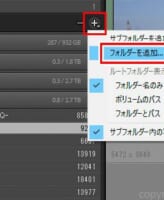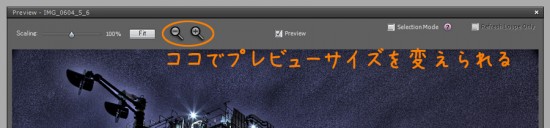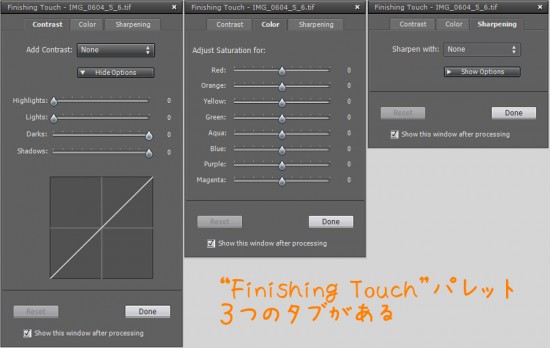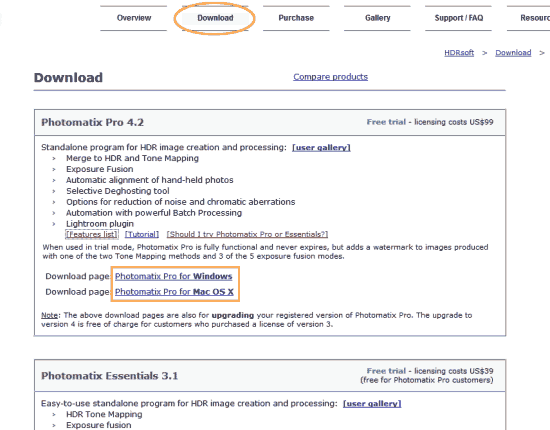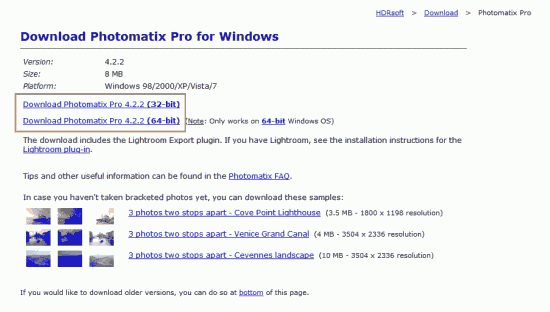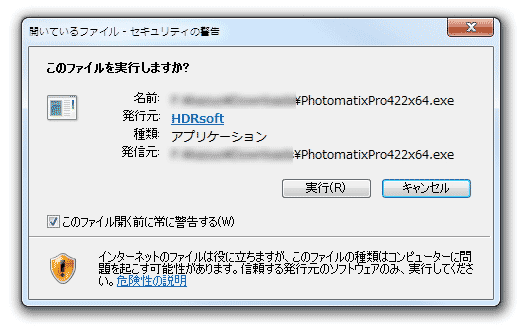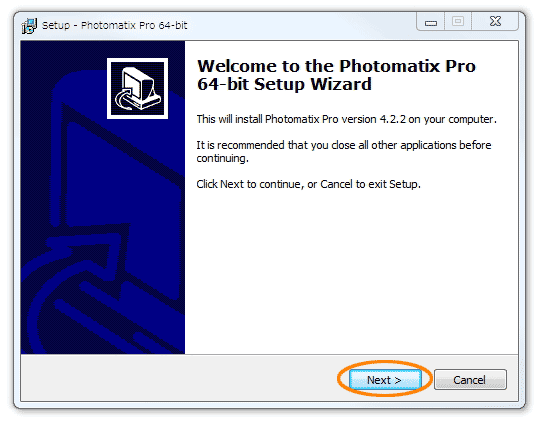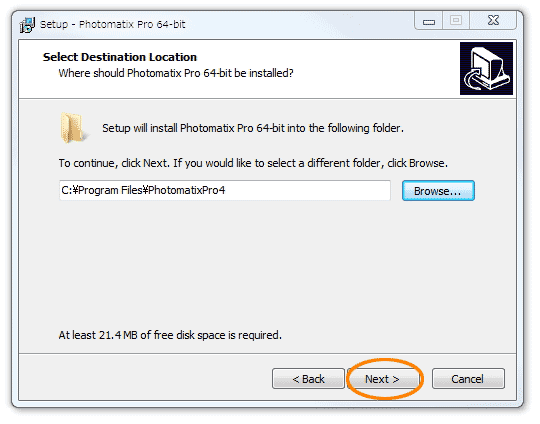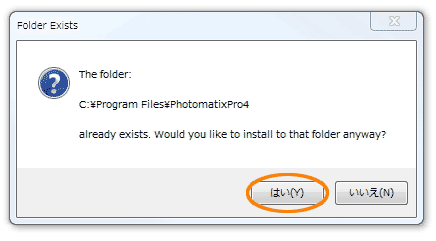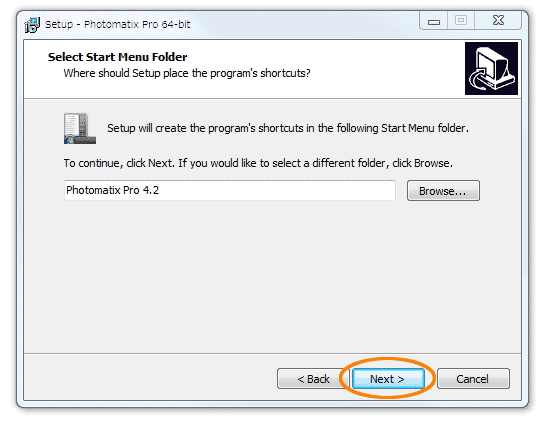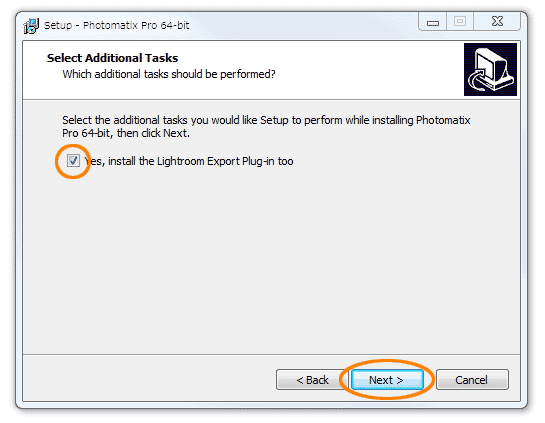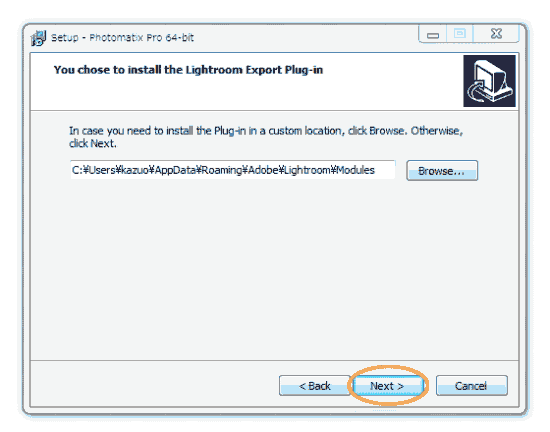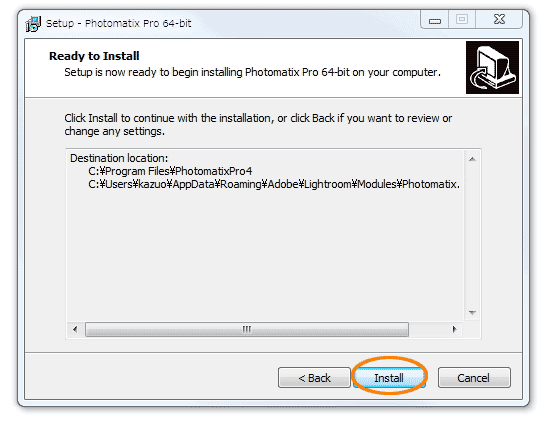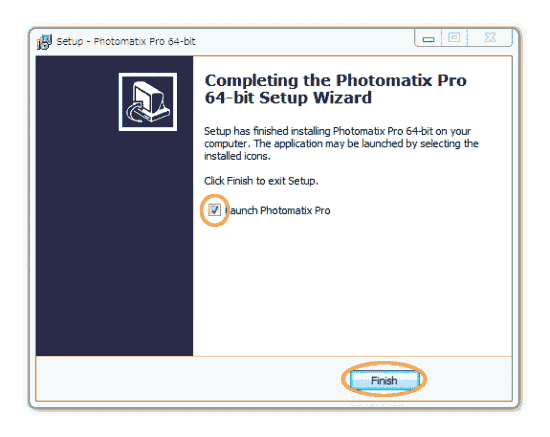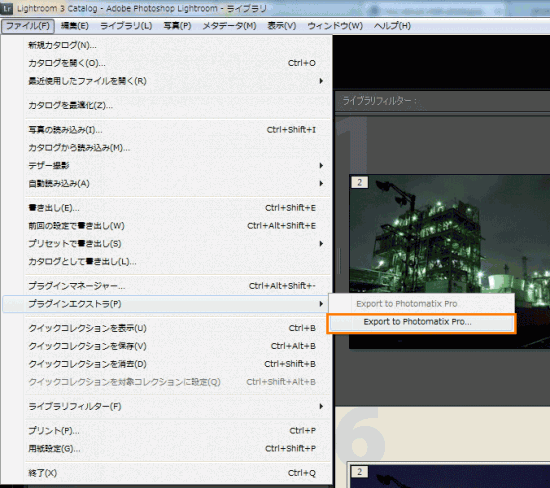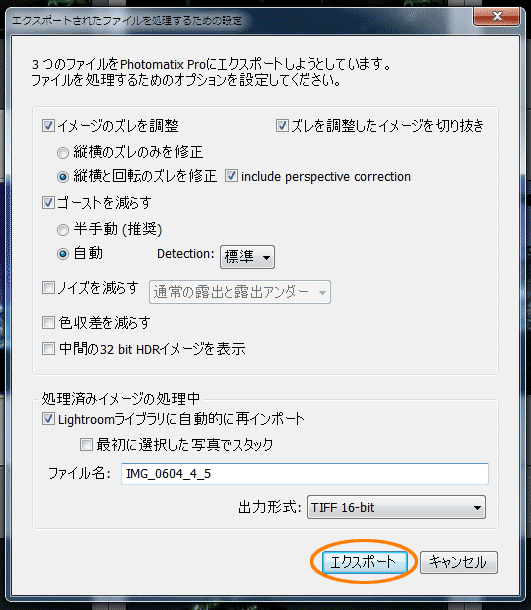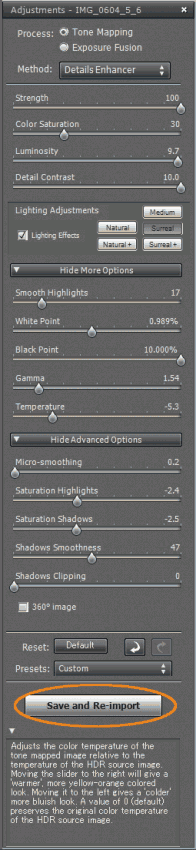工場萌えするには欠かせないツール、Photomatixですが、気づいたらVer.4.22になっていました。マイナーアップデートではありますが、インターフェイスもちょっとだけ変わっている様子。インストール/アップデートの仕方をまとめてみました!
ついでにLightroomプラグインを使って上↑の写真を仕上げる過程も簡単に紹介します!
Photomatix Pro 4.1 ⇒ 4.2へ
HDRsoft社から発売されている神ソフト、Photomatix Pro。しばらくVer.4.1を使っていましたが、気づいたらVer.4.2.2(12/06/15update)になっていたのでアップデートしてみることにしました!
*Photomatixって何??という方はまずはこちらがおススメです。⇒もっと幸せになるためのPhotomatixの使い方。
主な変更点
今回のマイナーアップデートの主な変更点はこんな感じ。
- プリセットのサムネイル画像が大小2通りで表示できるようになった。
- 標準プリセットが20個追加された。
- プレビュー時の画面サイズを柔軟に変えられるようになった。
- "Finishing Touch"パレットが追加された。
- バッチモードに"Fusion/Realistic"モードが追加された。
- 元の写真からExifメタデータを引き継げるようになった。
おおっ!って変更点は無かったですがw、以下もうちょっと詳しく紹介。
変更点をもうちょっと詳しく
- プリセットのサムネイル画像が大小2通りで表示できるようになった。
- 標準プリセットが20個追加された。
私はプリセットをほとんど使わないので、まったく恩恵を受けないのですが、プリセット良く使う人には便利かもしれませんね!カテゴリごとにフィルタリングなんかも出来るようになったみたい。
- プレビュー時の画面サイズを柔軟に変えられるようになった。
これは結構うれしいアップデート。今までプレビューサイズは1(100%), 1/2(50%), 1/4(25%), 1/8(12.5%)という感じでしか設定できなかったのですが、今回から、20%単位で変更できるようになりました。プレビューは結構マシンパワーが必要なので、自分の環境に合わせて細かく変えられるのはいいですね!
- "Finishing Touch"パレットが追加された。
コレは何??という感じもしますが、ToneMapping終了後(HDR書き出し後)にコントラスト、カラーバランス、シャープネスの調整ができる機能のようです。
windowはこんな感じ。出てこないよ!という人は Utilities > Finishing Touch から出しましょう。もしくはプレビューの裏とかに隠れてるかも。
Tone Mappingするとカラーバランスが崩れやすかったので、HDR書き出し後にPhotoshopで調整していた人にはうれしい機能かもしれませんね!
Lightroomプラグインを使っている人はHDR書き出し後にLightroomでより細かな微調整ができるので、この機能はあまりいらないかも。。
- バッチモードに"Fusion/Realistic"モードが追加された。
コレはバッチ処理専用の機能です。しかも純粋なHDR(Tone Mappingじゃ無い方)を行う時用なのでTone Mapping派の人はあまり使う機会が無いかも。
室内撮影した時の明るい窓(中と外では輝度差が全然違うからHDRしないと白とびか黒つぶれになる)をよりリアルに仕上げてくれるみたい。
- 元の写真からExifメタデータを引き継げるようになった。
私の環境ではVer4.1の時に作ったデータもしっかりExif引き継いでいるっぽいですが、これはLightroomプラグインのおかげだったのかも? とりあえず、Exif引き継いでくるれるのはいいことですね。
ということで、Lightroomプラグインを使ってた人にはあまり恩恵がない感じではありますが、Photomatix単体で色々出来るようになったみたいです。
インストールとアップデート
Photomatixは一応日本語版もあるのですが、バージョンは未だに4.0。。アップデートの頻度がとても遅いので、出来れば英語版を使いましょう。
HDRするまでの方法は以前まとめた(もっと幸せになるためのPhotomatixの使い方。-実践編-)のですが、インストール/アップデートはまとめなしだったので簡単な手順だけ紹介しておきます。
今回はVer4.1⇒4.2へのアップデートですが、普通のインストールもほぼ同じ手順だと思って大丈夫です。
1.ダウンロード
HDRsoft社にアクセスし、DownloadページからPhotomatixProの最新版を選択。私はWindows派なのでWindowsページへ。お安いEssensial版というのもありますが、使える機能が限られるし、日本語の情報量が少ないため初心者にもProをおススメします。
円高だし、15%OFFクーポンも探せば出てくるはず!studio9は残念ながらクーポン持ってません。。
OSが64bitの人は64bit用をダウンロードします。Macの人は1種類だけかな?
2.インストール/アップデート
ダウンロードしたら、落とした.exeファイルをダブルクリック。いつものセキュリティメッセージは無視して、インストールに進みます。
インストールの場所は基本的にデフォルトのままでOK。アップデートの人で、以前のバージョン(4.x)を別の場所にインストールしている場合は、その場所を指定しておきます。
アップデートの人はきっと次のようなエラーが出るはず。。
「指定されたフォルダになんか入ってる(前のバージョン)けど、インストールしちゃっていいの?」って聞かれるので”はい”にします。
以前の環境設定はそのままに上書きされるので問題ないです。
スタートメニューのショートカットはそのままでOK。
3.Lightroomプラグインのインストール
そのままLightroomプラグインのインストールとなります。(Lightroomインストールしてない人はこのメッセージ出ないかも)
インストール(アップデートの場合も)する場合はチェックボックスをオンにします。便利なので持ってる人はぜひインストールしましょう。Lightroom起動中の場合は一旦終了させておいたほうがいいはず。
私はまだLightroom3を使ってますが、最近出たLightroom4にも対応しているそうです。
プラグインの場所を指定します。これも特にこだわりがなければそのままでOK。
4.設定の確認
普通の人はひたすらNextを押していくだけの簡単なお仕事でした。
よければ"Install"を押しましょう。
インストールが完了したらソフトを立ちあげるか?と聞かれるので、立ち上げたければチェックボックスをチェックして、”Finish”で終了です!
簡単でしたね!
インストール後、実際にHDRする時は、こちらのエントリー(⇒もっと幸せになるためのPhotomatixの使い方。-実践編-)をご参照ください☆
Lightroomプラグインを使う
インストールが終わったら、Lightroomも立ち上げてみます。おそらく、ファイル > プラグインエキストラの中に"Export to Photomatix Pro"が入っているはず。
こうなればOKです。
今回は次の3つの写真を読み込ませてみます。
Lightroomではホワイトバランスとレンズ補正だけいじりました。RAWのままでOKです!
コントラストなど細かい調整を先にしても、結局HDRすると崩れてしまうので、HDR後に調整したほうがいいかなと思います。
なるべくプレーンな状態で放り込みます。(ノイズ酷い場合は先にノイズ除去したほうがいいかも?)
Lightroomのライブラリ上でこれら3つの写真をCtrlを押しながら選択して、右クリック > 書き出し > Photomatix Pro もしくは ファイル > プラグインエキストラ > Export to Photomatix Pro を選択。
これだけでOKなんです。一度どこかに書き出して、その後Photomatixに読み込ませて。。という手間はかかりません。LightroomがRAWを自動で.tifに変換後、Photomatixにデータを受け渡すので画質の劣化もないはず。
するとこんなメッセージがでるはず。
英語版なのになぜか日本語!プラグインを使わないとこの部分は英語で表示されます。
細かい設定は上記リンクを参照いただくとして、大体はこんな感じの設定でOKです。
"Lightroomライブラリに自動で再インポート"にチェック付けておけば、HDR後は元写真と同じフォルダに格納され、自動でライブラリにインポートしてくれます。プラグイン使わないとこれも手動でやらないといけなかったので超便利!
出力形式は上の例だとTIFF 16-bitとなっていますが、100MB越えの巨大データとなりますので、普通はjpegでいいと思います。
エクスポートを押せば、Photomatixが立ち上がり、Photomatixでの作業になります(ここからは英語。。上記リンク参照)。
今回はこんな感じの設定にしてみました。
ポイントはMicro-smoothing。空の邪悪感を出すためのノイズコントロールです。ゼロだとちょっとノイジー過ぎたので0.2で。ほんのちょっとですが、かなり印象が違ってきます。
で、設定が終わったら"Save and Re-import"をクリック。HDR画像が書き出され、Lightroomのライブラリにインポートされます。
できたのがこちら!
んー、いい感じ☆
最後にLightroomでコントラスト、彩度、シャープネス、周辺光量を調整した完成版がこちら!
もう鼻血出ちゃいそうだよねw
最近はカメラ内でHDRできちゃうものもありますが、ここまで調整は出来ないはず。Photomatixなら自分の思い通りにHDRできちゃうのですよ。
一度使ったらもう後戻りできませんw
みなさまもぜひ一度、ご体験あれ!